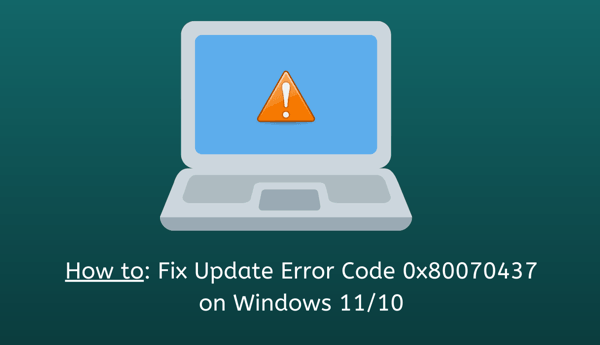Как исправить ошибку принтера Canon 5C20 в Windows 11/10
Ошибка принтера Canon 5C20 – это раздражающая ошибка, которая не позволяет печатать, сканировать или копировать документы. Эта ошибка очень неприятна, потому что кажется безвредной, но она может вызвать сбои в работе принтера и вызвать дополнительные проблемы. Ошибки Canon 5C20 могут возникать по разным причинам.
Наиболее частая причина ошибки Canon Printer 5C20 связана с аппаратной или микропрограммой вашего принтера или с драйвером на вашем компьютере. Прочтите эту статью, если хотите узнать, что можно сделать с ремонтом принтера Canon!
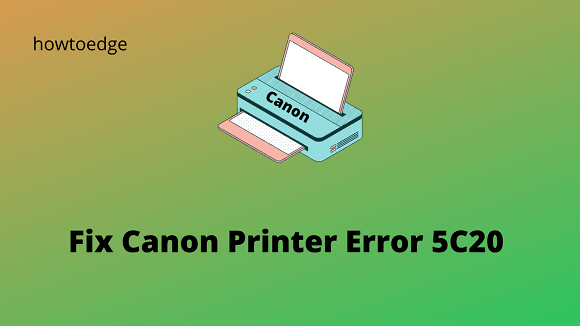
Исправить ошибку принтера Canon 5C20 в Windows 11/10
Это распространенная проблема, с которой сталкиваются многие пользователи принтеров Canon. К счастью, есть относительно простое решение, которое исправит код ошибки на вашем принтере. Чтобы исправить ошибку принтера Canon 5C20, выполните следующие действия:
1]Сбросьте настройки вашего принтера
Сброс настроек принтера может помочь вам устранить эту ошибку. При перезагрузке принтера его флэш-память стирается, а его настройки сбрасываются. Следует иметь в виду, что отключение принтера Canon от сети приведет к удалению сохраненных на нем факсов.
Вы можете использовать следующие шаги, чтобы правильно сбросить настройки вашего принтера:
- Удерживайте кнопку питания на принтере, пока он полностью не выключится.
- Затем отключите его от розетки.
- Вы должны подождать не менее 30 секунд, а затем снова подключить принтер к источнику питания.
- Включите принтер.
- После запуска распечатайте пробную страницу, чтобы проверить, работает ли она сейчас.
2]Проверьте печатающую головку принтера.
Если во время печати принтер издает дребезжащие или потрескивающие звуки, это может быть проблема с печатающей головкой. В таком случае сделайте следующее:
- Первым делом отключите шнур питания от принтера.
- Затем снимите крышку принтера.
- Оказавшись внутри, потяните вверх серый или оранжевый рычаг, чтобы вынуть чернильные картриджи.
- Выньте картриджи с чернилами и очистите печатающую головку.
Иногда для правильной работы принтера необходимо заменить его.
3]Установите ремень каретки в правильное положение.
Если с печатающей головкой все в порядке, проблема может быть в ремне, который перемещает каретку картриджей вперед и назад внутри принтера, позволяя чернилам стечь на бумагу. Вы найдете ремень за секцией каретки принтера. Желательно снять каретку и проверить, не соскользнул ли ремень, с помощью фонарика.
4]Заменить системный блок привода продувки.
Если проблема возникает с датчиком ролика насоса, мы предлагаем вам немедленно заменить блок системы привода продувки.
5]Обратитесь в службу поддержки принтеров.
Если ни одно из перечисленных выше решений не помогло исправить эту ошибку, вероятно, проблема связана с вашим оборудованием. В этом случае у вас может не быть другого выбора, кроме как обратиться за помощью в службу поддержки принтера.
Связанный пост:
Итак, это все. Спасибо за прочтение. Не стесняйтесь оставлять комментарии, если у вас есть вопросы.